Table of Contents
Einführung
Suchen Sie, wie Sie den Grammarly Dark Mode aktivieren können? Dann sind Sie auf der richtigen Hilfeseite. Auf dieser Hilfeseite erklären wir Ihnen, was Grammarly ist und wie Sie diese Funktion aktivieren können.
Was ist Grammarly?
Grammarly ist ein cloudbasierter Schreibassistent, der Rechtschreib-, Grammatik-, Zeichensetzungs-, Verständlichkeits-, Engagement- und Übertragungsfehler überprüft. Es nutzt künstliche Intelligenz, um einen geeigneten Ersatz für den gefundenen Fehler zu identifizieren und zu suchen. Das Unternehmen wurde im Jahr 2009 gegründet. Der Hauptsitz des Unternehmens befindet sich in San Francisco, Kalifornien. Außerdem hat es Büros in Kiew, New York City und Vancouver.
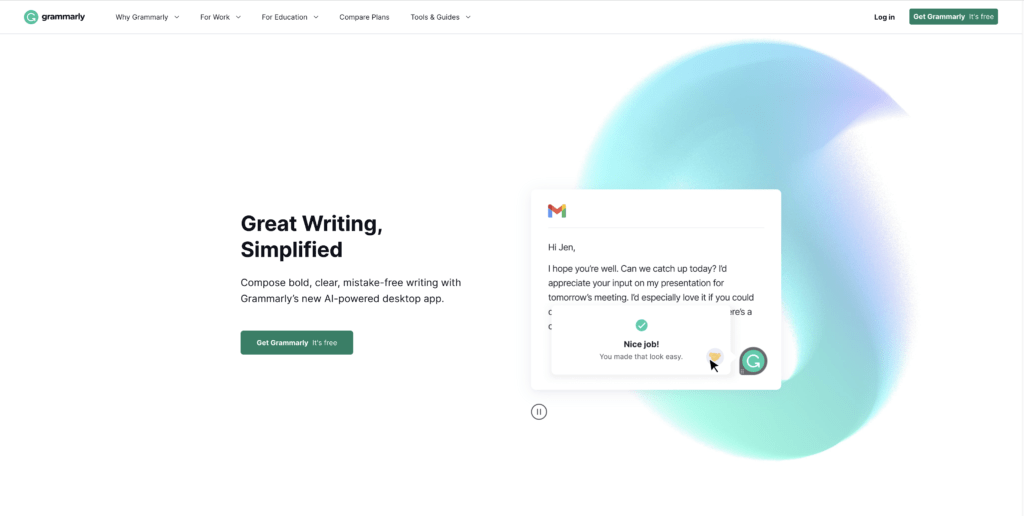
Ist Grammarly im Dunkelmodus möglich?
Derzeit verfügen die Grammarly-Browsererweiterung, der Desktop und die mobilen Apps nicht über eine integrierte Dunkelmodus-Funktion. Die Browsererweiterung kann jedoch in Verbindung mit dem dunklen Modus eines Browsers, wie dem dunklen Modus von Google Chrome, Mozilla Firefox oder Safari, verwendet werden. Dadurch wird die Hintergrundfarbe des Browsers auf dunkel geändert und die Hintergrundfarbe der Grammarly-Erweiterung folgt dem Farbschema des Browsers, was zu einem dunklen Modus-Erlebnis führt.
Welche gesundheitlichen Vorteile bietet der Dunkelmodus für Grammarly?
Grammarly hat als Schreibprogramm keine besonderen gesundheitlichen Vorteile, wenn es im dunklen Modus verwendet wird, da seine Hauptfunktion darin besteht, Grammatik, Rechtschreibung und Zeichensetzung zu überprüfen und Vorschläge für Stil und Tonfall zu machen. Allerdings kann die Verwendung von Grammarly im dunklen Modus die gleichen Vorteile haben wie die Verwendung jeder anderen Anwendung oder Website im dunklen Modus, einschließlich:
- Geringere Belastung der Augen: Der Dunkelmodus kann die Menge an hellem, weißem Licht reduzieren, das von Bildschirmen ausgestrahlt wird und die Augen ermüden kann. Dies kann besonders vorteilhaft sein, wenn Sie Grammarly über einen längeren Zeitraum oder in schwach beleuchteten Umgebungen verwenden.
- Besserer Schlaf: Das von Bildschirmen ausgestrahlte blaue Licht kann die körpereigene Produktion von Melatonin, einem Hormon, das den Schlaf reguliert, beeinträchtigen. Der dunkle Modus kann dazu beitragen, die Menge des blauen Lichts zu reduzieren, das vom Bildschirm ausgestrahlt wird, was den Nutzern das Einschlafen nach der Verwendung von Grammarly erleichtern kann.
- Geringere Blendwirkung: Der helle weiße Hintergrund im hellen Modus kann zu Blendungen führen, die es schwierig machen, den Text auf dem Bildschirm zu erkennen. Der dunkle Modus kann diese Blendung reduzieren, was das Lesen und Navigieren in Grammarly erleichtert.
- Längere Akkulaufzeit: Bei mobilen Geräten kann der dunkle Modus dazu beitragen, die Akkulaufzeit zu verlängern, da der Bildschirm für die Anzeige dunkler Pixel weniger Strom verbraucht als für die Anzeige weißer Pixel.
Es ist wichtig zu wissen, dass die Vorteile des Dunkelmodus von der jeweiligen Person und den spezifischen Umständen abhängen. Manche Menschen finden den dunklen Modus anstrengender für die Augen, während andere ihn als angenehmer empfinden. Darüber hinaus gibt es keine wissenschaftlichen Beweise dafür, dass der dunkle Modus bei Verwendung von Grammarly besondere gesundheitliche Vorteile bietet. Die Vorteile beruhen hauptsächlich auf der Tatsache, dass der dunkle Modus die Menge des vom Bildschirm ausgestrahlten blauen Lichts reduziert, das die Melatoninproduktion und damit den Schlaf beeinträchtigen kann.
Dunkler Modus auf allen Betriebssystemen
Wie kann ich den dunklen Modus von Grammarly unter iOS aktivieren?
Wenn Sie mit iOS arbeiten und die Grammarly-App auf Ihrem iPhone oder iPad installiert haben. Die Grammarly-Tastatur für iOS wechselt automatisch in den dunklen Modus, wenn Sie ein dunkles Thema auf iOS verwenden.
Wie kann ich den dunklen Modus von Grammarly auf Android aktivieren?
Um das Thema Ihrer Tastatur zu ändern, öffnen Sie die Grammarly-Begleit-App und tippen Sie auf Tastaturanpassung. Wählen Sie dann Ihr bevorzugtes Thema unter „Aussehen“ aus.
Wie kann ich den dunklen Modus von Grammarly im Web aktivieren?
Dafür gibt es kein Dark Mode Theme. Aber Grammarly ist derzeit erleben, dass Dark Mode. Aber es ist sehr fehlerhaft in der Grammarly Editor.
Um Ihre Augen beim Schreiben auf der Grammarly-Website zu entlasten, können Sie die kostenlose und quelloffene Browsererweiterung Turn Off the Lights verwenden. Diese wandelt alle Seiten in Ihr Dark Mode-Thema um und ist mit Grammarly kompatibel.
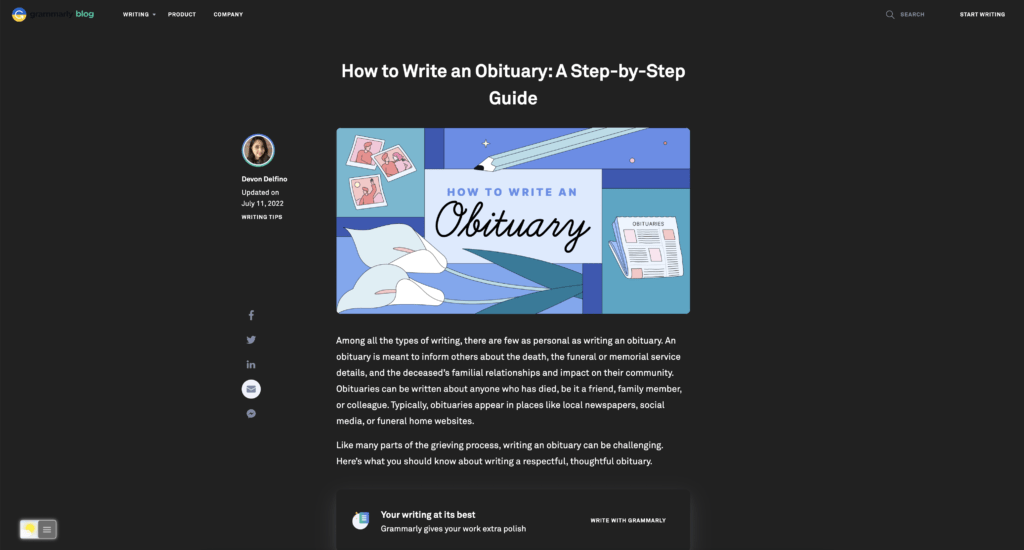
Aktivieren Sie den Dark Mode auf Grammarly außerhalb der Anwendung und auf allen Websites mit der kostenlosen Browsererweiterung
- Laden Sie die Browsererweiterung Turn Off the Lights herunter
- Klicken Sie mit der rechten Maustaste auf die graue Lampentaste und wählen Sie im Menüpunkt Optionen
- Die Seite „Turn Off the Lights Options“ wird angezeigt, und wählen Sie die Registerkarte Night Mode
- Aktivieren Sie hier den Nachtschalter oder die Langdruckfunktion, um den Nachtmodus auf der aktuellen Webseite zu aktivieren
Schlussfolgerung
- Dunklen Modus bei Grammarly android aktivieren?
- Dunklen Modus bei Grammarly auf dem iPhone aktivieren?
- Wie aktiviere ich den Grammarly Dark Mode für den PC?
- Wie aktiviere ich den dunklen Modus auf dem Desktop von Grammarly?
- Wie aktiviere ich den Grammarly Dark Mode in Firefox?
- Wie aktiviere ich den dunklen Modus von Grammarly?
- Wie aktiviere ich den Grammarly dark mode mac?
- Wie aktiviere ich den Grammarly Dunkelmodus im Safari?
- Wie aktiviere ich die Grammarly-Erweiterung?
- Wie aktiviert man Grammarly dark firefox?
Did you find technical, factual or grammatical errors on the Turn Off the Lights website?
You can report a technical problem using the Turn Off the Lights online technical error feedback form.